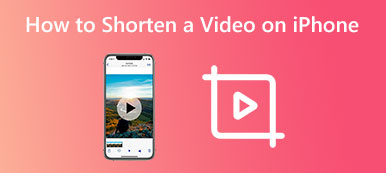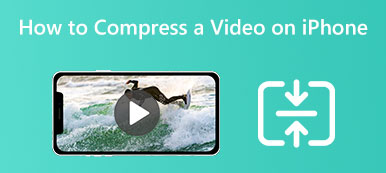Tällä hetkellä iPhone tallentaa videot HEVC:llä, High Efficiency Video Coding -koodauksella, joka tunnetaan myös nimellä H.265. Etuna on paremman videolaadun tuottaminen pienemmällä tiedostokoolla. Huono puoli on huono yhteensopivuus. Useimmat verkkosivustot, sosiaalinen media ja käyttöjärjestelmät eivät edelleenkään tue sitä alkuperäisesti. Siksi sinun täytyy muuntaa iPhone-videosi MP4-muotoon muoto. Tässä artikkelissa yksilöidään parhaat menetelmät ja esitellään työnkulkuja yksityiskohtaisesti.
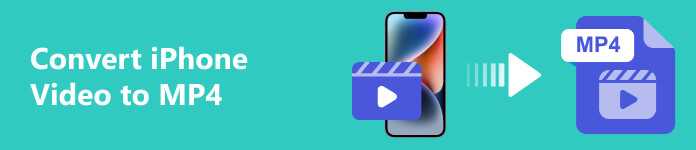
- Osa 1: Paras tapa muuntaa iPhone-video MP4-muotoon
- Osa 2: Kuinka muuntaa iPhone-video MP4-muotoon ilman tietokonetta
- Osa 3: Usein kysyttyjä kysymyksiä iPhone-videon muuntamisesta MP4: ksi
Osa 1: Paras tapa muuntaa iPhone-video MP4-muotoon
Kun muunnetaan iPhone-videoita MP4-muotoon, tulostuslaatu on suuri huolenaihe. Onneksi, Apeaksoft Video Converter Ultimate voi suojata videon laatua tehokkaasti. Toisin kuin muut ammattitason videoohjelmistot, se integroi ammattitason ominaisuuksia tavalla, jonka jokainen voi hallita muutamassa sekunnissa sen käyttäjäystävällisen suunnittelun ansiosta.

4,000,000 + Lataukset
Muunna useita iPhone-videoita MP4-muotoon yhdellä napsautuksella.
Suojaa ja optimoi videon laatu AI-tekniikalla.
Tukee melkein kaikkia multimediamuotoja, kuten MOV, HEVC, MP4 jne.
Sisältää laajan valikoiman bonustyökaluja, kuten videoeditointia.
Kuinka muuntaa iPhone-videoita MP4-muotoon ilman laadun heikkenemistä
Vaihe 1Avaa iPhone-videot
Kun sinun on muutettava iPhone-videoita, asenna ohjelmisto tietokoneellesi ja käynnistä se. Muista siirtää kaikki kohdevideot iPhonesta samaan koneeseen. Siirry sitten ohjelmistoon, siirry kohtaan Muunnin ikkuna ja napsauta + -painiketta avataksesi iPhone-videot. Tai mene osoitteeseen Lisää tiedostoja valikko avataksesi iPhone-videosi.

Vaihe 2Valitse MP4
Napsauta sitten painiketta Muunna kaikki valikko oikeassa yläkulmassa. Tämä käynnistää profiloidun valintaikkunan. Suuntaa kohteeseen Video välilehti, valitse MP4 vasemmalla puolella ja valitse esiasetus. Jos aiot mukauttaa laatua, resoluutiota ja muita asetuksia, napsauta vaihde painiketta.

Vaihe 3Muunna iPhone-videot MP4: ksi
Asetusten jälkeen palaa pääliittymään ja etsi alaosa. paina Kansio -painiketta ja valitse tietty hakemisto MP4-videoiden tallentamista varten. Napsauta lopuksi Muunna kaikki -painiketta aloittaaksesi iPhone-videoiden muuttamisen MP4-muotoon.

Osa 2: Kuinka muuntaa iPhone-video MP4-muotoon ilman tietokonetta
Tällä hetkellä iPhone voi tallentaa videoita sekä HEVC- että MP4-muodossa. Toisin sanoen voit muuttaa iPhone-videot MP4-muotoon ennen tallennusta. Jos haluat muuntaa videomuodon tallennuksen jälkeen, tarvitset videon muunnossovelluksen.
Kuinka vaihtaa iPhone-video MP4-muotoon ennen tallennusta
Vaihe 1 Avaa Asetukset-sovellus aloitusnäytöltäsi ja napauta profiiliasi.
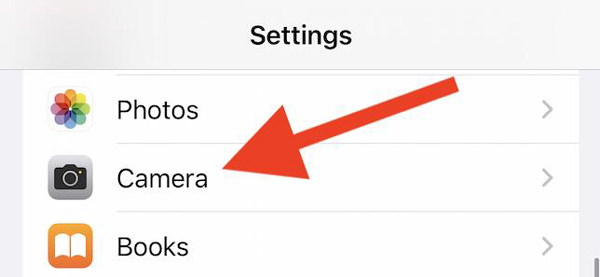
Vaihe 2 paina Kamera vaihtoehto, valitse Formaatit, ja valitse Yhteensopiva.
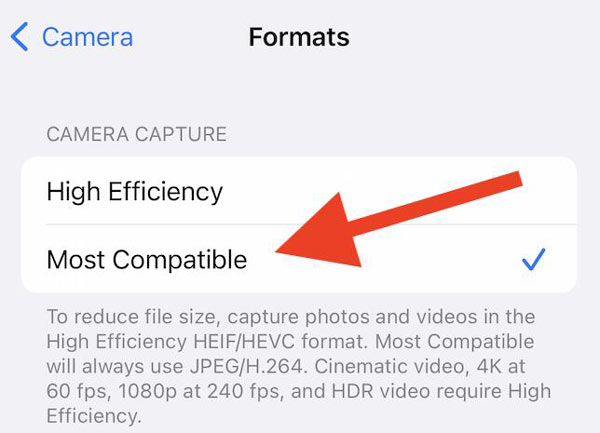
Vaihe 3 Vaihda nyt Kamera-sovellukseen ja tallenna videoita iPhonellasi. Sitten huomaat, että iPhone-videot on muutettu MP4-muotoon.
Kuinka muuntaa iPhone-video MP4:ksi Video Converter -sovelluksella
iPhonessa ei ole mukana videon muunnossovellusta. Hyvä uutinen on, että App Storessa on paljon videon muunnossovelluksia. Suurin osa niistä on ladattavissa ilmaiseksi, mutta jotkin videonmuunninsovellukset lisäävät vesileimoja videoihisi. Käytämme Media Converteria esimerkkinä näyttääksemme kuinka muuntaa iPhone-video MP4-muotoon. Se ei lisää vesileimaa iPhone-videoihisi.
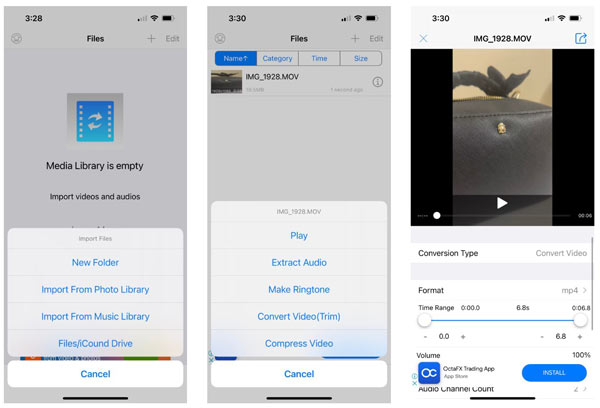
Vaihe 1 Suorita iPhone-videon MP4-muunnin matkapuhelimellasi. Napauta Tuo tiedostoja -painike, valitse Tuo valokuvakirjastosta, ja sinulle esitetään kamerarullasi.
Vaihe 2 Kosketa videota, jonka haluat muuntaa, ja napauta valmis. Valitse seuraavaksi haluamasi video Asiakirjat luettelo ja napauta Muunna video (leikkaus) Siirtyä eteenpäin.
Vaihe 3 Napauta ja laajenna muodostuu vaihtoehto ja valitse mp4. Aseta seuraavaksi muita vaihtoehtoja tarpeidesi mukaan. Sen avulla voit myös leikata videota Aikahaarukka baari.
Vaihe 4 Kun olet valmis, napauta Lisätietoja -painiketta. Jos haluat tallentaa MP4-videon muistiin, valitse Tallenna puhelimen albumiin or Siirrä kohteeseen. Jaa tulos suoraan napauttamalla Lähetä ja Tallenna sen sijaan.
Osa 3: Usein kysyttyjä kysymyksiä iPhone-videon muuntamisesta MP4: ksi
Ovatko iPhone-videot MP4-muodossa?
Joo. iPhone tuki videoita, jotka on tallennettu säilömuotoihin, kuten MP4, MOV, M4V ja 3GP. Se ei kuitenkaan voi avata kaikkia videotiedostoja, kuten WMV, MKV, AVI jne. Lisäksi iPhone antaa käyttäjille mahdollisuuden tallentaa videoita MP4-muodossa jos asetat sen oikein.
Mikä videomuoto on paras iPhonessa?
Vastauksen määrää tarkoituksesi. Jos haluat säästää tilaa ja saada parhaan videolaadun, tallenna videoita HEVC-muodossa. Jos haluat jakaa videosi sosiaalisessa mediassa tai verkkosivustoilla, sinun on tallennettava videoita MP4-muodossa. Voit määrittää iPhonen videomuodon Asetukset-sovelluksessa.
Voinko muuntaa iPhone-videoita MP4-muotoon iMovien avulla?
Joo. Avaa iMovie-sovellus, luo uusi elokuvaprojekti ja avaa iPhone-video, jonka haluat muuntaa. Napauta Jaa: -painiketta alareunassa ja paina -painiketta Vaihtoehdot -painiketta. Valitse sitten MP4 tulostusmuodoksi painikkeella Videotyyppi vaihtoehto. hana Tallenna video muuntaa iPhone-videon MP4-muotoon.
Yhteenveto
Tämä opas on osoittanut, kuinka muuntaa iPhone-videoita MP4-muotoon tietokoneen kanssa tai ilman. Helpoin tapa vaihtaa iPhonen videomuotoa on määrittää ennen tallennusta Asetukset-sovelluksessa. Tallennuksen jälkeen voit transkoodata lähtömuodon videonmuunninsovelluksella. Apeaksoft Video Converter Ultimate on paras vaihtoehto useiden iPhone-videoiden muuntamiseen tietokoneella. Jos sinulla on muita kysymyksiä tästä aiheesta, jätä viesti tämän viestin alle, niin vastaamme siihen mahdollisimman pian.



 iPhone Data Recovery
iPhone Data Recovery iOS-järjestelmän palauttaminen
iOS-järjestelmän palauttaminen iOS-tietojen varmuuskopiointi ja palautus
iOS-tietojen varmuuskopiointi ja palautus iOS-näytön tallennin
iOS-näytön tallennin MobieTrans
MobieTrans iPhone Transfer
iPhone Transfer iPhone Eraser
iPhone Eraser WhatsApp-siirto
WhatsApp-siirto iOS-lukituksen poistaja
iOS-lukituksen poistaja Ilmainen HEIC-muunnin
Ilmainen HEIC-muunnin iPhonen sijainnin vaihtaja
iPhonen sijainnin vaihtaja Android Data Recovery
Android Data Recovery Rikkoutunut Android Data Extraction
Rikkoutunut Android Data Extraction Android Data Backup & Restore
Android Data Backup & Restore Puhelimen siirto
Puhelimen siirto Data Recovery
Data Recovery Blu-ray-soitin
Blu-ray-soitin Mac Cleaner
Mac Cleaner DVD Creator
DVD Creator PDF Converter Ultimate
PDF Converter Ultimate Windowsin salasanan palautus
Windowsin salasanan palautus Puhelimen peili
Puhelimen peili Video Converter Ultimate
Video Converter Ultimate video Editor
video Editor Screen Recorder
Screen Recorder PPT to Video Converter
PPT to Video Converter Diaesityksen tekijä
Diaesityksen tekijä Vapaa Video Converter
Vapaa Video Converter Vapaa näytön tallennin
Vapaa näytön tallennin Ilmainen HEIC-muunnin
Ilmainen HEIC-muunnin Ilmainen videokompressori
Ilmainen videokompressori Ilmainen PDF-kompressori
Ilmainen PDF-kompressori Ilmainen äänimuunnin
Ilmainen äänimuunnin Ilmainen äänitys
Ilmainen äänitys Vapaa Video Joiner
Vapaa Video Joiner Ilmainen kuvan kompressori
Ilmainen kuvan kompressori Ilmainen taustapyyhekumi
Ilmainen taustapyyhekumi Ilmainen kuvan parannin
Ilmainen kuvan parannin Ilmainen vesileiman poistaja
Ilmainen vesileiman poistaja iPhone-näytön lukitus
iPhone-näytön lukitus Pulmapeli Cube
Pulmapeli Cube